| 일 | 월 | 화 | 수 | 목 | 금 | 토 |
|---|---|---|---|---|---|---|
| 1 | 2 | 3 | ||||
| 4 | 5 | 6 | 7 | 8 | 9 | 10 |
| 11 | 12 | 13 | 14 | 15 | 16 | 17 |
| 18 | 19 | 20 | 21 | 22 | 23 | 24 |
| 25 | 26 | 27 | 28 | 29 | 30 | 31 |
- Unity
- Linux
- python
- 리눅스
- ASP
- 라즈베리파이
- swift
- GIT
- node.js
- pandas
- sqlite
- port
- PyQt
- tensorflow
- 날짜
- 다이어트
- mssql
- MySQL
- PyQt5
- PER
- Excel
- flutter
- ubuntu
- javascript
- IOS
- 맛집
- urllib
- 유니티
- MS-SQL
- 함수
목록서버/윈도우 (13)
아미(아름다운미소)
1.윈도우10 USB로 부팅 2.윈도우 설치화면에서 쉬프트 + F10 설치화면 CMD창에서 3.diskpart 4.list volume(윈도우가 어디에 설치해 있는지 확인) 5.exit 6.copy c:\windows\system32\cmd.exe c:\windows\system32\utilman.exe 7.y 입력 후 엔터 8.재부팅 후 로그인 화면에서 접근성을 클릭하면 CMD창이 뜹니다. 로그인후 CMD창에서 9.net user(사용자 확인 후) 10.net user 사용자명 비번(net user user 1234)
 윈도우 포트(window port) 죽이기(kill)
윈도우 포트(window port) 죽이기(kill)
netstat : 실행중인 port 찾기 netstat -a -o : 실행중인 port 표시, 프로세스id(pid) 표시 taskkill /f /pid 5736 : 5736 프로세스id(pid) kill하기
netstat (실행중인 port 찾기) netstat -a -o (실행중인 port 표시, 프로세스id(pid) 표시) taskkill /f /pid 1111 (1111 프로세스id(pid) kill하기)
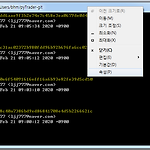 Windows 명령 프롬프트에서 클립 보드로 복사
Windows 명령 프롬프트에서 클립 보드로 복사
Copy To the Clipboard From the Windows Command Prompt 가끔 Command Prompt 내용을 복사Windows 명령 프롬프트에서 클립 보드로 복사할 일이 생기는데요. drag가 않되는 경우 Command Prompt 속성을 바꾸어 주어야 합니다. 1.제목 표시 줄의 아무 곳이나 마우스 오른쪽 단추로 클릭 한 다음 속성을 선택합니다. 2.옵션 탭에서 "빠른 편집 모드"확인란을 선택한 다음 대화 상자를 닫습니다. 3.이 모드를 사용하도록 설정 한 경우 창의 아무 곳이나 마우스 왼쪽 버튼으로 클릭하고 선택할 텍스트 주위의 상자를 드래그하면됩니다.
 윈도우 용량 줄이기 최적화 디스크 공간 확보
윈도우 용량 줄이기 최적화 디스크 공간 확보
Windows에서 임시 파일을 삭제하는 방법 1.모든 프로그램을 종료합니다. 2.키보드에서 WINDOWS-R을 눌러 실행 창을 표시합니다. 3.%TMP%를 입력한 다음 확인을 클릭합니다. 4.폴더가 열리면 내용을 삭제합니다.
 Atom설치시 파일 위치 (windows)
Atom설치시 파일 위치 (windows)
Atom을 설치하고 나서 파일 위치를 찾는데 Program file에는 찿을수가 없습니다. 아무리 뒤져도 없길래 탐색기에서 search를 했고 위치를 알아냈습니다. C:\사용자\사용자ID\AppData\Local\atom 폴더에 숨어있네요.
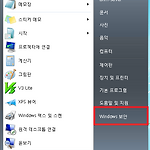 윈도우 원격데스크톱에서 재부팅하기
윈도우 원격데스크톱에서 재부팅하기
cmd에서 다음 명령어를 실행 shutdown /r /t 0 시작 --- 윈도우 보안 우측하단 전원버튼 오른쪽 [▲] --- [다시 시작]
 Window7 CMD 에서 TELNET 사용하기
Window7 CMD 에서 TELNET 사용하기
Window 에서 Telnet 활성화 시키기 Window7 에서는 telnet 명령어가 기본적으로 비활성화 되어있습니다. 1. 제어판 > 프로그램 제거 또는 변경 실행 2. 좌측의 Window 기능 사용/사용 안함 클릭 3. Window 기능 창에서 스크롤을 내려서 텔넷 서버, 텔넷 클라이언트 체크 4. 체크 후 확인을 눌러 저장 5. 저장이 완료되면 Telnet 명령어를 사용할 수 있습니다.
 Cooxie ToolBar
Cooxie ToolBar
Cooxie Tool Bar 다운로드http://www.diodia.com/download.htm Cooxie Tool에 대한 설명 참고http://soonrok.tistory.com/183 파로스나 버프를 사용할 때 프록시 설정이 필요한데 인터넷 옵션 - 연결 - LAN 설정 가서 바꿔주면 되지만 매번 변경하기가 짜증(?)나는데 이때 cooxie를 사용하면 간단하게 설정을 할 수 있습니다. Proxy 설정 : 아래와 같이 설정해주면 cooxie Tool의 Proxy에서 간단하게 설정변경을 할 수 있습니다. 1. cooxie - proxy Servers... 선택 2. 설정창에서 Add버튼을 눌러 프록시프로그램 설정으로 변경 합니다.
1 웹브라우저 공통Ctrl+E: 검색 모드(sEarch)Ctrl+F: 찾기(Find) Ctrl+N: 새 창(New window)Ctrl+R: 새로고침(Refresh)Ctrl+T: 새 탭(new Tab)Ctrl+U: 소스 보기(view soUrce)Ctrl+W: 탭 닫기Ctrl+-: 글꼴크기 축소Ctrl+=: 글꼴크기 확대Alt+D: 주소창으로 포커스 이동(aDdress)Alt+←: 이전 페이지Alt+→: 다음 페이지← Backspace: 이전 페이지링크 Ctrl+클릭: 새 탭으로 링크 열기링크 ⇧ Shift+클릭: 새 창으로 링크 열기기능키F1: 도움말F3: 찾기F5: 새로고침 Ctrl+F5: 완전 새로고침F6: 주소창 포커스 토글F11: 전체화면 토글F12: 개발자 도구 토글 2 인터넷 익스플로러Ctr..

